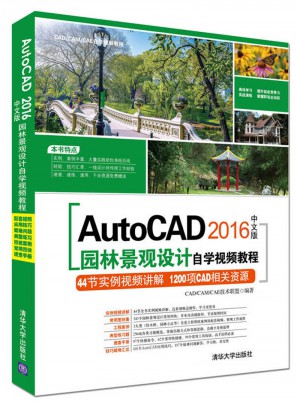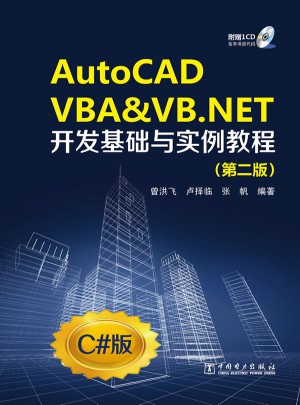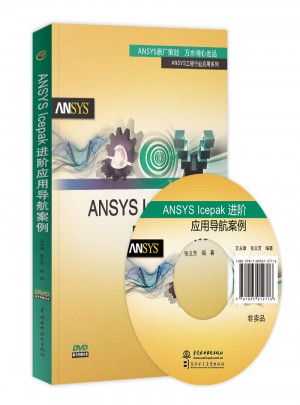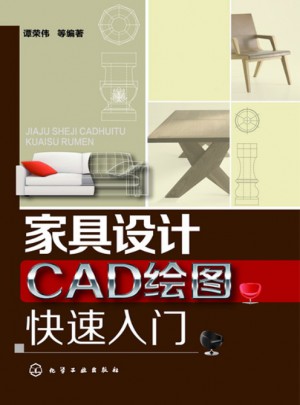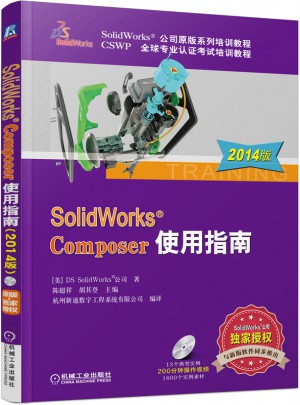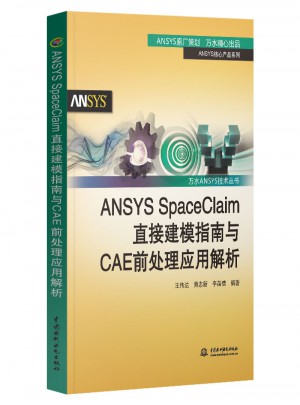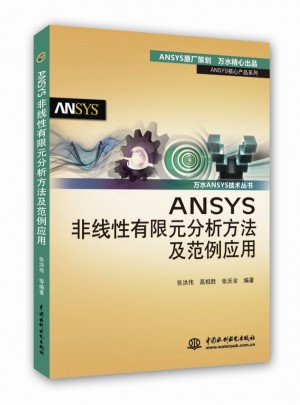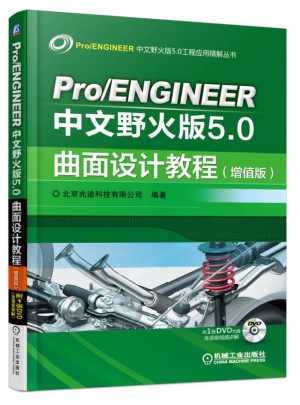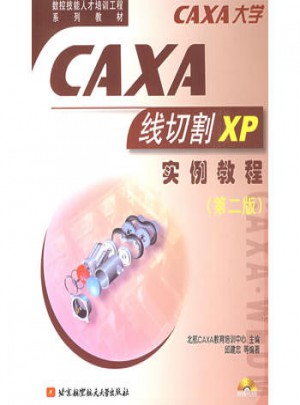第 章 地 形 本章學(xué)習(xí)要點(diǎn)和目標(biāo)任務(wù):
þ 地形圖的處理及應(yīng)用
þ 地形的繪制
地形設(shè)計(jì)是構(gòu)成園林的骨架,是園林設(shè)計(jì)平面圖繪制中最基本的一步。掌握地形設(shè)計(jì)是進(jìn)行園林設(shè)計(jì)的一個(gè)必備環(huán)節(jié),它涉及園林空間的圍合,豎向設(shè)計(jì)的豐富性。地形主要包括平地、土丘、丘陵、山巒、山峰、凹地、谷地、塢、河流、湖泊、瀑布等類(lèi)型,它們之間的相對(duì)位置、高低、大小、比例、尺度、外觀形態(tài)、坡度的控制和高程關(guān)系等都要通過(guò)地形設(shè)計(jì)來(lái)解決。地形要素的利用與改造,將影響到園林的形式、建筑的布局、植物配置、景觀效果、給排水工程、小氣候等諸多因素。在制圖中,要將其單獨(dú)作為一個(gè)圖層,便于修改、管理,統(tǒng)一設(shè)置圖線的顏色、線型、線寬等參數(shù),使得圖紙規(guī)范、統(tǒng)一、美觀。
7.1 概 述 地形是構(gòu)成園林的骨架,包括陸地和水體兩部分。人們經(jīng)常用“挖湖堆山”來(lái)概括中國(guó)園林創(chuàng)作的特征。
挖湖即理水,理水首先要溝通水系,忌水出無(wú)源或死水一潭。水體設(shè)計(jì)講究“知白守黑”,虛實(shí)相間,景致萬(wàn)變,可以利用島、橋、堤來(lái)巧妙地增加層次,組織空間。水體的岸邊,溪流的設(shè)計(jì)要達(dá)到曲折有致。,要注意山水之間的整體關(guān)系,山的走勢(shì)、水的脈絡(luò)相互穿插、滲透、融匯。
挖湖后的土方即可用來(lái)堆山。在堆山的過(guò)程中可根據(jù)工程的技術(shù)要求,設(shè)計(jì)成土山、石山、土石混合山等不同類(lèi)型。設(shè)計(jì)時(shí)注意主山、次山要分明,和諧搭配;山形追求“左急右緩”,避免呆板、對(duì)稱(chēng);在較大規(guī)模的園林中,要考慮達(dá)到山體的“三遠(yuǎn)效果”;山體設(shè)計(jì)要變化多端,四面而異,游覽時(shí)步移景變;同樣要注意山水之間的整體關(guān)系。另外,微地形的利用與處理在園林中的應(yīng)用也越來(lái)越受到重視。
地形要素的利用與改造,將影響到園林的形式、建筑的布局、植物配置、景觀效果、給排水工程、小氣候等諸因素。因此,地形的設(shè)計(jì)改造是園林設(shè)計(jì)中十分重要的基礎(chǔ)工作。地形可分為陸地和水體兩部分。
7.1.1 陸地 陸地主要包括平地、土丘、丘陵、山巒、山峰、凹地、谷地、塢、坪等類(lèi)型,大體可以分為以下幾類(lèi):
(1)平地。按地面的材料可分為綠地種植地面、硬質(zhì)鋪裝地面、土草地面、砂石地面。為了有利排水,坡度一般要保持在0.55%~40%。
(2)坡地。即傾斜的地面,按傾斜角度不同可分為緩坡(8%~10%)、中坡(10%~20%)、陡坡(20%~40%)。
(3)山地。坡度一般在50%以上,包括自然山地和假山置石等。按功能可以分為觀賞山和登臨山,山又有主山、次山、客山之分。山可在園中做主景、前景、障景等,而按山的主要構(gòu)成則可分為土山、石山和土石混合山。
① 土山。可以利用園內(nèi)挖湖的土方堆置,其上栽植植物。
② 石山。有天然山石(北方為主)、人工塑石(南方為主)兩種。天然山石有南北太湖石、黃石、靈璧石、卵石、石筍等,可以堆置出各種各樣不同的景觀。
③ 土石混合山。一般有石包山和山包石兩種做法。
7.1.2 水體 水體是地形組成中不可缺少的部分。水是園林的靈魂,被稱(chēng)為“園林的生命”,是園林中的重要組成因素。
(1)按水流的狀態(tài)可以分成靜水和動(dòng)水兩種類(lèi)型:靜水包括湖泊、池塘、潭、沼等形態(tài),給人以明潔、安靜、開(kāi)朗或幽深的感受;動(dòng)水常見(jiàn)的形態(tài)有河流、溪水、噴泉、瀑布等,給人以歡快、活潑的感受。
(2)按水體的形式可分為3類(lèi):自然式、規(guī)則式和混合式。自然式水體多見(jiàn)于自然式園林區(qū)域,水體形狀保持或模仿天然形狀的河流、湖泊、山澗、泉水、瀑布等;規(guī)則式水體多見(jiàn)于規(guī)則式園林區(qū)域,形狀有幾何形狀的噴泉、水池、瀑布及運(yùn)河、水渠等;混合式水體多見(jiàn)于自然式園林區(qū)域和混合式園林區(qū)域相交界的地方,形狀為兩種形式交替穿插或協(xié)調(diào)使用。
(3)按水體的使用功能可分為觀賞水體和開(kāi)展水上運(yùn)動(dòng)的水體。觀賞水體面積可以較小,水體可以設(shè)島、堤、橋等,并且可以種植水生植物,注意植物不要太過(guò)擁擠,留出足夠的空間以形成倒影。駁岸可以做各種形式,如土基草坪駁岸、自然山石駁岸、砂礫卵石護(hù)坡、條石駁岸、鋼筋砼駁岸等。開(kāi)展水上運(yùn)動(dòng)的水體面積一般比較大,有適當(dāng)?shù)乃睿|(zhì)好,運(yùn)動(dòng)與觀賞相結(jié)合。
7.2 地形圖的處理及應(yīng)用 建筑設(shè)計(jì)的展開(kāi)與建筑基地狀況息息相關(guān)。建筑師一般通過(guò)兩個(gè)方面來(lái)了解基地狀況,一方面是地形圖(或稱(chēng)地段圖)及相關(guān)文獻(xiàn)資料,另一方面是實(shí)地考察。地形圖是總平面圖設(shè)計(jì)的主要依據(jù)之一,是總圖繪制的基礎(chǔ)。科學(xué)、合理、熟練地應(yīng)用地形圖是建筑師必備的技能。本節(jié)將首先介紹地形圖識(shí)圖的常識(shí),然后介紹在AutoCAD 2016中應(yīng)用和處理地形圖的方法和技巧。
7.2.1 地形圖識(shí)讀 建筑師需要能夠熟練地識(shí)讀反映基地狀況的地形圖,并在腦海里建立起基地狀況的空間形象。地形圖識(shí)讀內(nèi)容大致分為3個(gè)方面:一是圖廓處的各種注記,二是地物和地貌,三是用地范圍。下面簡(jiǎn)要進(jìn)行介紹。
1.各種注記
這些注記包括測(cè)繪單位、測(cè)繪時(shí)間、坐標(biāo)系、高程系、等高距、比例、圖名、圖號(hào)等信息,如圖7-1和圖7-2所示。
一般情況下,地形圖的縱坐標(biāo)為X軸,指向正北方向;橫坐標(biāo)為Y軸,指向正東方向。地形圖上的坐標(biāo)稱(chēng)為測(cè)量坐標(biāo),常以50m×50m或100m×100m的方格網(wǎng)表示。地形圖中標(biāo)有測(cè)量控制點(diǎn),如圖7-3所示。施工圖中需要借助測(cè)量控制點(diǎn)來(lái)定位房屋的坐標(biāo)及高程。
圖7-1 注記1 圖7-2 注記2 圖7-3 測(cè)量控制點(diǎn)
2.地物和地貌
(1)地物
地物是指地面上人工建造或自然形成的固定性物體,如房屋、道路、水庫(kù)、水塔、湖泊、河流、林木、文物古跡等。在地形圖上,地物通過(guò)各種符號(hào)來(lái)表示,這些符號(hào)有比例符號(hào)、半比例符號(hào)和非比例符號(hào)之別。比例符號(hào)是將地物輪廓按地形圖比例縮小繪制而成,如房屋、湖泊輪廓等。半比例符號(hào)是指對(duì)于電線、管線、圍墻等線狀地物,忽略其橫向尺寸,而縱向按比例繪制。非比例符號(hào)是指較小地物,無(wú)法按比例繪制,而用符號(hào)在相應(yīng)位置標(biāo)注,如單棵樹(shù)木、煙囪、水塔等,如圖7-4所示。認(rèn)識(shí)這些地物情況,便于在進(jìn)行總圖設(shè)計(jì)時(shí),綜合考慮這些因素,合理處理好新建房屋與地物之間的關(guān)系。
(2)地貌
地貌是指地面上的高低起伏變化。地形圖上用等高線來(lái)表示地貌特征,因此識(shí)讀等高線是重點(diǎn)。對(duì)于等高線,以下概念需要明確。
þ 等高距:指相鄰兩條等高線之間的高差。
þ 等高線平距:指相鄰兩條等高線之間的水平距離。距離越大,則坡度越平緩;反之,則越陡峭。
þ 等高線種類(lèi):等高線在地形圖中一般可細(xì)分為首曲線、計(jì)曲線、間曲線和助曲線4種類(lèi)型。首曲線為基本等高線,每?jī)蓷l首曲線之間相差一個(gè)等高距,用細(xì)線表示。計(jì)曲線是指每隔4條首曲線加粗的一條首曲線。間曲線是指兩條首曲線之間的半距等高線。助曲線是指1/4等高距的等高線,如圖7-5所示。
圖7-4 各種地物表示方法示意圖 圖7-5 等高線種類(lèi)
常見(jiàn)地貌類(lèi)型有山谷、山脊、山丘、盆地、臺(tái)地、邊坡、懸崖、峭壁等。山谷與山脊的區(qū)別是,山脊處等高線向低處凸出,山谷處等高線向高處凸出。山丘與盆地的區(qū)別是,山丘逐漸縮小的閉合等高線海拔越來(lái)越高,而盆地逐漸縮小的閉合等高線海拔越來(lái)越低,如圖7-6~圖7-9所示。
3.用地范圍
建筑師得到的地形圖(或基地圖)中一般都標(biāo)明了本建設(shè)項(xiàng)目的用地范圍。實(shí)際上,并不是所有用地范圍內(nèi)都可以布置建筑物。在這里,關(guān)于場(chǎng)地界限的幾個(gè)概念及其關(guān)系需要明確,也就是常說(shuō)的紅線及退紅線問(wèn)題。
圖7-6 山脊、山谷地貌類(lèi)型 圖7-7 臺(tái)地地貌類(lèi)型
圖7-8 山丘地貌類(lèi)型 圖7-9 邊坡地貌類(lèi)型
(1)建設(shè)用地邊界線
建設(shè)用地邊界線指業(yè)主獲得土地使用權(quán)的土地邊界線,也稱(chēng)為地產(chǎn)線、征地線,如圖7-10所示的ABCD范圍。用地邊界線范圍表明地產(chǎn)權(quán)所屬,是法律上權(quán)利和義務(wù)關(guān)系界定的范圍,但并不是所有用地面積都可以用來(lái)開(kāi)發(fā)建設(shè)。如果其中包括城市道路或其他公共設(shè)施,則要保障它們的正常使用(圖7-10中的用地界限內(nèi)就包括了城市道路)。
圖7-10 各用地控制線之間的關(guān)系
(2)道路紅線
道路紅線是指規(guī)劃的城市道路路幅的邊界線。也就是說(shuō),兩條平行的道路紅線之間為城市道路(包括居住區(qū)級(jí)道路)用地。建筑物及其附屬設(shè)施的地下、地表部分,如基礎(chǔ)、地下室、臺(tái)階等不允許突出道路紅線。地上部分主體結(jié)構(gòu)不允許突入道路紅線,在滿(mǎn)足當(dāng)?shù)爻鞘幸?guī)劃部門(mén)的要求下,允許窗罩、遮陽(yáng)、雨篷等構(gòu)件突入,具體規(guī)定詳見(jiàn)《民用建筑設(shè)計(jì)通則》(GB 50352—2005)。
(3)建筑紅線
建筑紅線是指城市道路兩側(cè)控制沿街建筑物或構(gòu)筑物(如外墻、臺(tái)階等)靠臨街面的界線,又稱(chēng)建筑控制線。建筑控制線劃定可建造建筑物的范圍。由于城市規(guī)劃要求,在用地界線內(nèi)需要由道路紅線后退一定距離確定建筑控制線,這就叫做紅線后退。如果考慮到在相鄰建筑之間按規(guī)定留出防火間距、消防通道和日照間距時(shí),也需要由用地邊界后退一定的距離,這叫做后退邊界。在后退的范圍內(nèi)可以修建廣場(chǎng)、停車(chē)場(chǎng)、綠化、道路等,但不可以修建建筑物。至于建筑突出物的相關(guān)規(guī)定,與道路紅線相同。
在拿到基地圖時(shí),除了明確地物、地貌外,還要弄清楚其中對(duì)用地范圍的具體限定,為建筑設(shè)計(jì)做準(zhǔn)備。
7.2.2 地形圖的插入及處理 1.地形圖的格式簡(jiǎn)介
建筑師得到的地形圖有可能是紙質(zhì)地形圖、光柵圖像或AutoCAD的矢量圖形電子文件。對(duì)于不同來(lái)源的地形圖,計(jì)算機(jī)操作有所不同。
(1)紙質(zhì)地形圖
紙質(zhì)地形圖是指測(cè)繪形成的圖紙,首先需要將它掃描到計(jì)算機(jī)里形成圖像文件(TIF、JPG、BMP等光柵圖像)。掃描時(shí)注意分辨率的設(shè)置,如果分辨率太小,那么在圖紙放大打印時(shí)不能滿(mǎn)足精度要求,出現(xiàn)馬賽克現(xiàn)象。一般地,如果僅在計(jì)算機(jī)屏幕上顯示,圖像分辨率在72像素/厘米以上就能清晰顯示,但如果用于打印,分辨率則需要100像素/厘米以上,才能保障打印清晰度要求。在滿(mǎn)足這個(gè)低要求的基礎(chǔ)上,則根據(jù)具體情況選擇分辨率的設(shè)置。如果分辨率設(shè)置太大,圖像文件太大,也不便于操作。掃描前后圖像分辨率和圖紙尺寸之間存在如下計(jì)算關(guān)系:
掃描分辨率(像素/厘米或英寸)×掃描區(qū)域圖紙尺寸(厘米或英寸)=圖像分辨率(像素/厘米或英寸)×圖像尺寸(厘米或英寸)
事先弄清楚掃描到計(jì)算機(jī)里的圖像尺寸需要多大,相應(yīng)的分辨率多大,反過(guò)來(lái)就可以求出掃描分辨率。
(2)電子文件地形圖
如果得到的地形圖是電子文件,不論是光柵圖像還是DWG文件,在AutoCAD中使用起來(lái)都比較方便。互聯(lián)網(wǎng)上有一些小程序可以將光柵圖像轉(zhuǎn)換為DWG文件,在有的情況下的確更方便,但也要看具體情況,如沒(méi)有必要,也不必費(fèi)工夫。
2.插入地形圖
如前所述,AutoCAD中使用的地形圖文件有光柵圖像和DWG文件兩種,下面分別介紹其操作要點(diǎn)。
(1)新建圖層
建立一個(gè)新圖層來(lái)專(zhuān)門(mén)放置地形圖。
(2)光柵圖像插入
通過(guò)“插入”菜單中的“光柵圖像參照”命令來(lái)實(shí)現(xiàn)光柵圖像的插入(如圖7-11所示)。
① 選擇菜單欄中的“插入”/“光柵圖像參照”命令,在彈出的“選擇參照文件”對(duì)話(huà)框中找到需要插入的圖形,單擊“打開(kāi)”按鈕,如圖7-12所示。
圖7-11 “插入”菜單 圖7-12 選擇地形圖文件
② 彈出“附著圖像”對(duì)話(huà)框,設(shè)置相應(yīng)的插入點(diǎn)、縮放比例和旋轉(zhuǎn)角度等參數(shù),確定后插入圖像,如圖7-13所示。
③ 選擇在屏幕上指定插入點(diǎn);如果縮放比例暫時(shí)無(wú)法確定,可以先以原有大小插入,再調(diào)整比例,結(jié)果如圖7-14所示。
圖7-13 圖像文件參數(shù)設(shè)置 圖7-14 插入后的地形圖
④ 比例調(diào)整:首先測(cè)定圖片中的尺寸比例與AutoCAD中長(zhǎng)度單位比例相差多少,然后將它進(jìn)行比例縮放,使得比例協(xié)調(diào)一致。建議將圖片的比例調(diào)為1:1,也就是地形圖上表示的長(zhǎng)度為多少毫米,在AutoCAD中測(cè)量出的長(zhǎng)度也就是多少毫米。
這樣,就完成了地形圖插入。
(3)DWG文件插入
對(duì)于DWG文件,一般有兩種方式來(lái)處理。
① 直接打開(kāi)地形圖文件,另存為一個(gè)新的文件,然后在這個(gè)文件上進(jìn)行后續(xù)操作。注意不要直接在原圖上操作,以免修改后無(wú)法還原。
② 以“外部參照”的方式插入。這種方式的優(yōu)點(diǎn)是暫用空間小,缺點(diǎn)是不能對(duì)插入的“參照”進(jìn)行圖形修改。插入“外部參照”命令位于菜單欄“插入”菜單下,操作類(lèi)似插入“光柵圖像”,在此不再贅述,請(qǐng)讀者自己嘗試。
3.地形圖的處理
插入地形圖后,在正式進(jìn)行總平面圖布置之前,往往需要對(duì)地形圖做適當(dāng)?shù)奶幚恚赃m應(yīng)下一步工作。根據(jù)地形圖的文件格式和工程地段的復(fù)雜程度的不同,具體的處理操作存在一些差異。下面介紹一般的處理方法,供讀者參考。
(1)地形圖為光柵圖像
綜合使用“直線”、“樣條曲線”或“多段線”等繪圖命令,以地形圖為底圖,將以下內(nèi)容描繪出來(lái)。
① 地段周邊主要的地貌、地物(如道路、房屋、河流、等高線等),與工程相關(guān)性較小的部分可以略去。
② 用地紅線范圍,以及有關(guān)規(guī)劃控制要求。
③ 場(chǎng)地內(nèi)需要保留的文物、古建筑、房屋、古樹(shù)等地物,以及需保留的一些地貌特征。
接下來(lái)可以將地形圖所在圖層關(guān)閉,留下簡(jiǎn)潔明了的地段圖(如圖7-15所示),需要參看時(shí)再打開(kāi)。如果地形圖用途不大,也可以將它刪除。
(2)地形圖為DWG文件
可以直接將不必要的地物、地貌圖形綜合應(yīng)用“刪除”“修剪”等命令刪除掉,留下簡(jiǎn)潔明了的地段圖。如果地形特征比較復(fù)雜,修改工作量較大,也可以將紅線和必要的地物、地貌特征提取出來(lái),如同前面光柵圖像描繪結(jié)果一樣,完成總圖布置后再考慮重合到原來(lái)的位置。
7.2.3 地形圖應(yīng)用操作 在總圖設(shè)計(jì)時(shí),有可能碰到利用地形圖求出某點(diǎn)的坐標(biāo)、高程、兩點(diǎn)距離、用地面積、坡度、繪制地形斷面圖和選擇路線等操作。在圖紙上進(jìn)行這些操作較為麻煩,但在AutoCAD中,卻變得比較簡(jiǎn)單。
1.求坐標(biāo)和高程
(1)坐標(biāo)
為了便于坐標(biāo)查詢(xún),事先在插入地形圖后,將地形圖中的坐標(biāo)原點(diǎn)或者地段附近具有確定坐標(biāo)值的控制點(diǎn)移動(dòng)到原點(diǎn)位置。這樣,將圖上任意點(diǎn)在AutoCAD圖形中的坐標(biāo)加上地形圖原點(diǎn)或控制點(diǎn)的測(cè)量坐標(biāo),就是該點(diǎn)在地形圖上的測(cè)量坐標(biāo)。具體操作如下。
① 移動(dòng)地形圖:?jiǎn)螕?ldquo;默認(rèn)”選項(xiàng)卡“修改”面板中的“移動(dòng)”按鈕,選中整個(gè)地形圖,以地形圖坐標(biāo)原點(diǎn)或控制點(diǎn)作為移動(dòng)的“基點(diǎn)”,在命令行中輸入“0,0”坐標(biāo),按Enter鍵完成,如圖7-17所示。
② 查詢(xún)坐標(biāo):首先單擊“默認(rèn)”選項(xiàng)卡“繪圖”面板中的“多點(diǎn)”按鈕,在打算求取坐標(biāo)的點(diǎn)上繪一個(gè)點(diǎn);然后選中該點(diǎn),按Ctrl 1快捷鍵調(diào)出“特性”選項(xiàng)板,從中查到點(diǎn)的坐標(biāo)(如圖7-18所示);將該坐標(biāo)值加上原點(diǎn)的初始坐標(biāo),便是待求點(diǎn)的測(cè)量坐標(biāo)。
圖7-17 移動(dòng)地形圖 圖7-18 點(diǎn)坐標(biāo)
(2)高程
等高線上的高程可以直接讀出,而不在等高線上的點(diǎn)則需通過(guò)內(nèi)插法求得。在AutoCAD中可以根據(jù)內(nèi)插法原理通過(guò)作圖方法求高程。例如,求圖7-19中A點(diǎn)的高程(等高距為1m),操作步驟如下:
① 單擊“默認(rèn)”選項(xiàng)卡“繪圖”面板中的“多點(diǎn)”按鈕,在A點(diǎn)處繪制一個(gè)點(diǎn)。
② 單擊“默認(rèn)”選項(xiàng)卡“繪圖”面板中的“構(gòu)造線”按鈕,捕捉A點(diǎn)為及時(shí)點(diǎn),然后拖動(dòng)鼠標(biāo)捕捉相鄰等高線上的“垂足”點(diǎn)B為通過(guò)點(diǎn),繪出一條過(guò)A點(diǎn)并垂直于相鄰等高線的構(gòu)造線1,交另一側(cè)等高線于C,如圖7-20所示。
圖7-19 待求高程點(diǎn)A 圖7-20 繪制構(gòu)造線1
③ 由構(gòu)造線1偏移1(等高距)復(fù)制出另一條構(gòu)造線2;過(guò)點(diǎn)B作線段BD垂直于該構(gòu)造線2,如圖7-21所示。
④ 連接CD;以B點(diǎn)為基點(diǎn)復(fù)制BD到A點(diǎn),交CD于E,如圖7-22所示。
圖7-21 構(gòu)造線2及線段BD 圖7-22 作出線段AE
用“距離查詢(xún)”命令查出AE長(zhǎng)度為0.71,則A點(diǎn)高程為57 0.71=57.71。
2.求距離和面積
(1)求距離
求距離用“距離”命令DIST(DI)查詢(xún)。
(2)求面積
求面積用“面積”命令A(yù)REA(AA)查詢(xún)。
3.繪制地形斷面圖
地形斷面圖可用于建筑剖面設(shè)計(jì)及分析。在AutoCAD中借助等高線來(lái)繪制地形斷面圖的方法如下:確定剖切線AB;由AB復(fù)制出CD;由CD依次偏移1個(gè)等高距,復(fù)制出一系列平行線;依次由剖切線AB與等高線的交點(diǎn)向平行線上作垂線;用樣條曲線依次連接每個(gè)垂足,形成一條光滑曲線,即為所求斷面,如圖7-23所示。
圖7-23 地形斷面繪制示意圖
總之,只要明白等高線的原理和AutoCAD的相關(guān)功能,就可以活學(xué)活用,不拘一格。其他方面的應(yīng)用不再贅述,讀者可自行嘗試。
7.3 地形的繪制 地形是園林設(shè)計(jì)平面圖中必不可少的一部分,下面通過(guò)本節(jié)的學(xué)習(xí),熟練掌握地形平面圖的繪制方法,如圖7-24所示。
圖7-24 地形的繪制
7.3.1 系統(tǒng)參數(shù)設(shè)置 參數(shù)設(shè)置是繪制